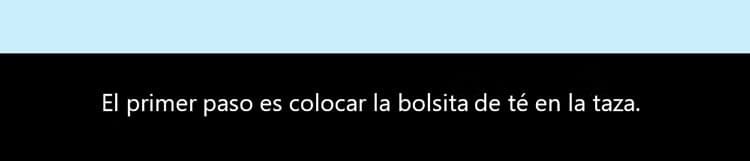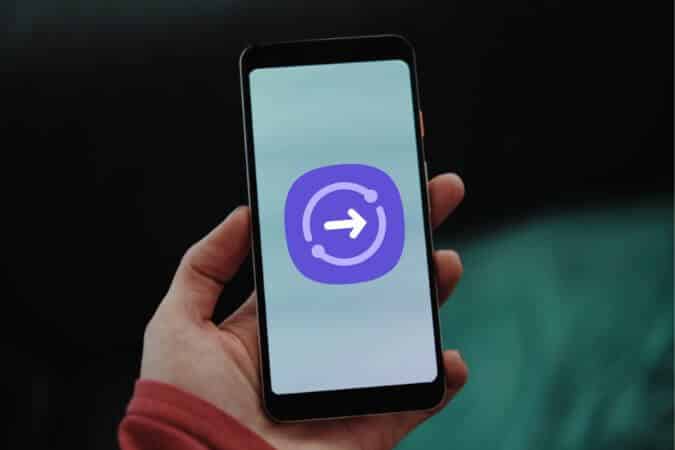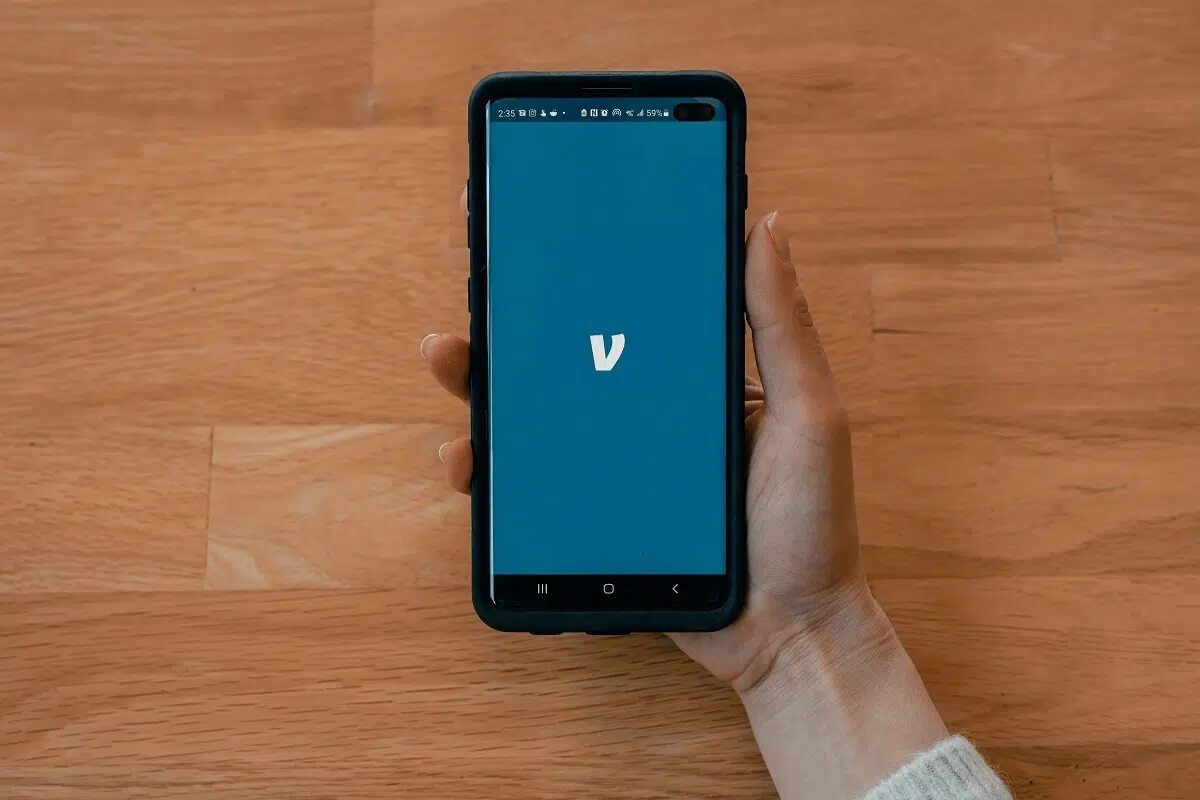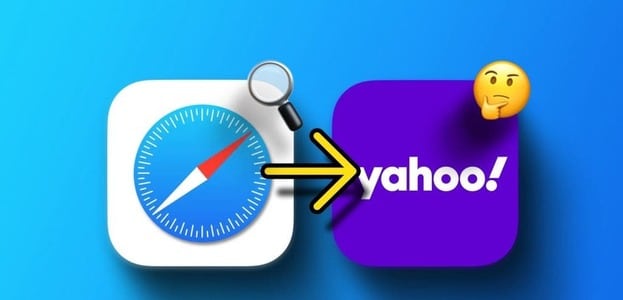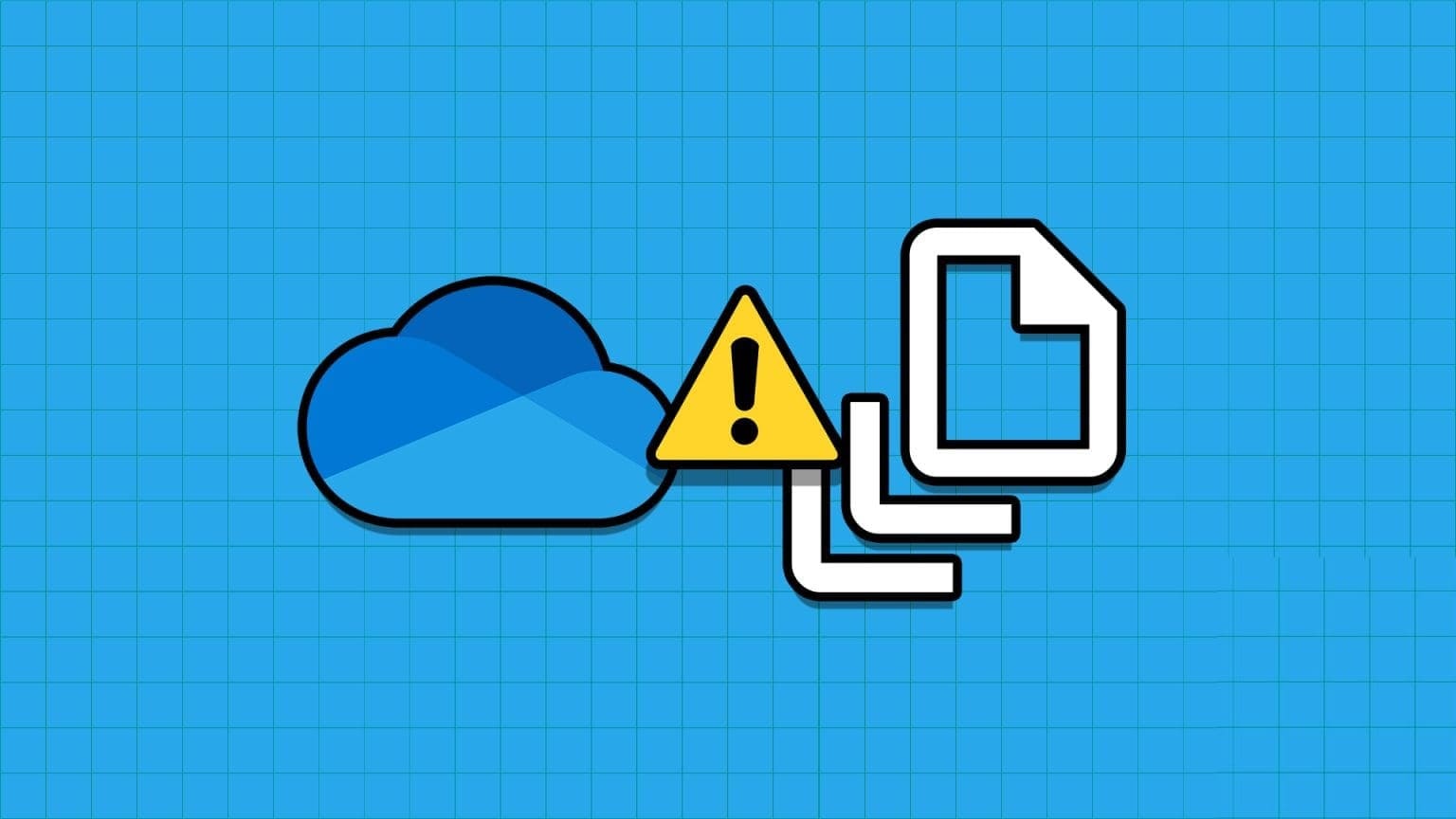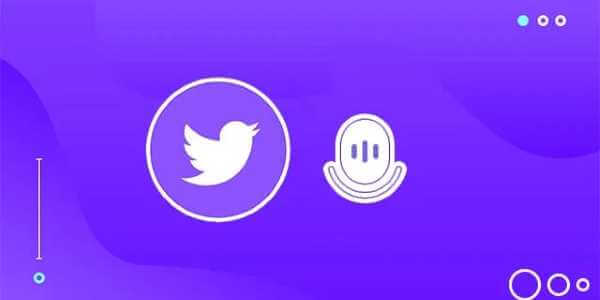Muchas presentaciones cotidianas parecen tener el mismo problema: un diseño tradicional, elementos que distraen y efectos inconsistentes. Sin embargo, PowerPoint cuenta con herramientas inteligentes que te ayudan a transformar cualquier presentación sencilla en contenido con un aspecto impecable. No necesitas conocimientos de diseño ni mucho tiempo; solo unos pocos pasos inteligentes y las funciones adecuadas para cambiar por completo la impresión.
En esta guía, descubrirá herramientas listas para usar y métodos sencillos para agregar un toque profesional a sus presentaciones y mejorar significativamente la participación de la audiencia.

Ya sea que estés organizando una reunión de negocios, impartiendo una clase, promocionando tu último producto o presentando los resultados de tu investigación, PowerPoint es un programa potente que puede hacer que tu contenido destaque. Aquí tienes seis herramientas para mejorar tu presentación.
Transformación de texto: crea un flujo visual impactante
ملاحظة
La función de conversión de texto está disponible en PowerPoint para Windows, Mac (versión 2019 y posteriores), web, Android e iOS.
Muchos de nosotros hemos visto y creado presentaciones de PowerPoint con elementos estáticos y texto o, en el mejor de los casos, acompañadas de animaciones simples.
Sin embargo, la transición de transformación mantiene a la audiencia realmente enganchada al crear la ilusión de que los objetos se mueven, cambian de tamaño, giran o cambian de apariencia. Además, no es necesario añadir trayectorias de movimiento manuales para crear este increíble efecto.
La forma más sencilla de usar la transición Transformar es duplicar una diapositiva antes de modificar los objetos de la segunda. Primero, en el panel de miniaturas, haga clic con el botón derecho en la diapositiva a la que desea aplicar la transición y, a continuación, seleccione “Duplicar diapositiva”.
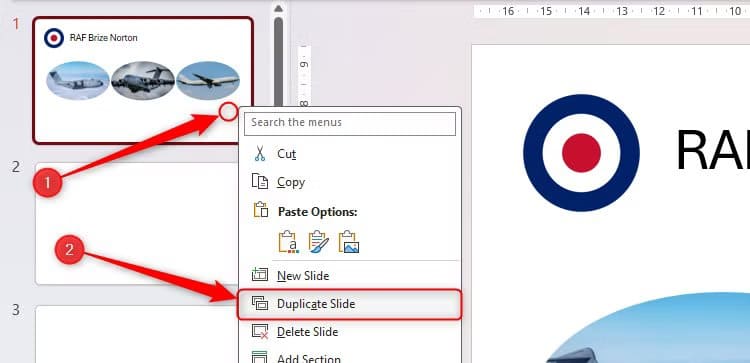
A continuación, realice cambios en la diapositiva duplicada, como cambiar el tamaño o mover elementos. También puede agregar o eliminar elementos, siempre que al menos un elemento sea común a las dos diapositivas.
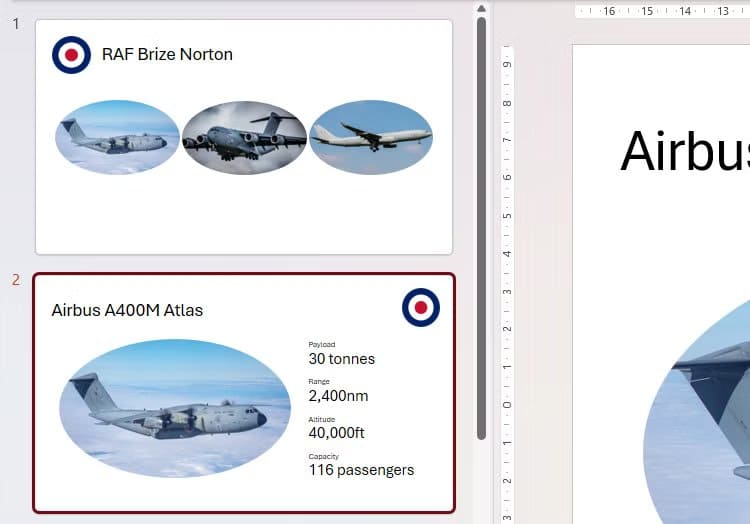
Ahora, con la segunda diapositiva aún activa, abra la pestaña “Transferencias”, Y haga clic en "Conversión".
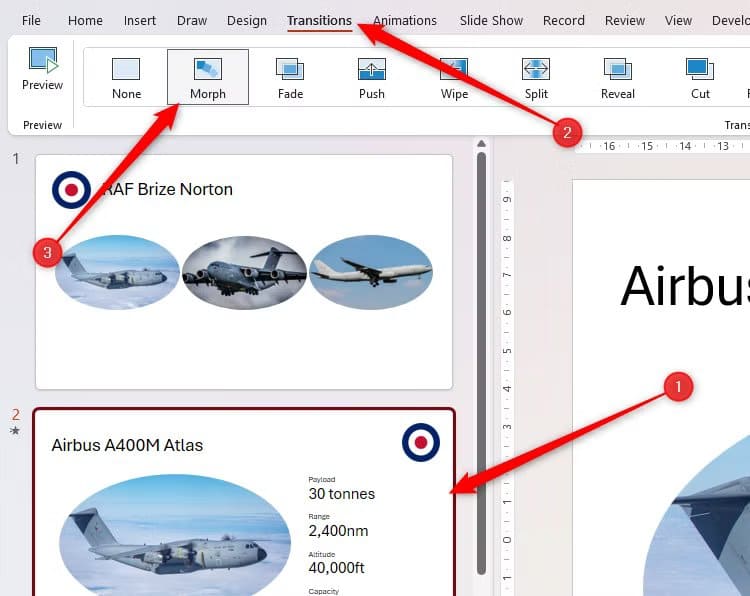
نصيحة
Haga clic en “Opciones de efectos” en la pestaña “Transiciones” para obtener más opciones de transición.
Finalmente, haga clic "Avance" Vea la asombrosa transición de transformación en acción.
Modelos 3D con transformación: añade ilustraciones dinámicas e inmersivas
Este conjunto de herramientas está disponible en PowerPoint para Windows, Mac (2019 y versiones posteriores), la web, Android e iOS. Puedes agregar modelos XNUMXD sin usar las herramientas de conversión en todas las versiones de PowerPoint.
Además de utilizar una transición de transformación para dar la impresión de que texto, imágenes y gráficos 2D se mueven dentro de una presentación, también puede combinar el efecto con modelos 3D.
Primero, para agregar un modelo 3D, en la pestaña Insertar de la cinta de opciones, pase el cursor sobre Modelos 3D. Luego, haga clic en la mitad superior del botón dividido para explorar la Galería de Microsoft o en la mitad inferior para cargar su propio modelo.
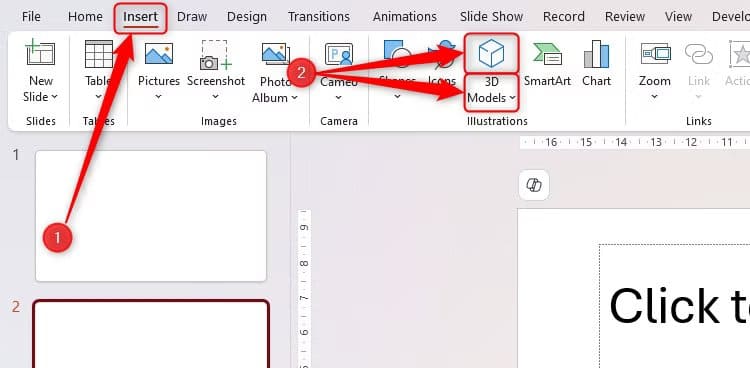
Si decide insertar una plantilla guardada en su dispositivo, haga clic en "Insertar" después de seleccionar la imagen. Si elige una de las plantillas predefinidas de Microsoft, aparecerá un cuadro de diálogo con varias categorías de plantillas. Haga clic en una categoría o introduzca las palabras clave correspondientes en la barra de búsqueda de la parte superior de la ventana.
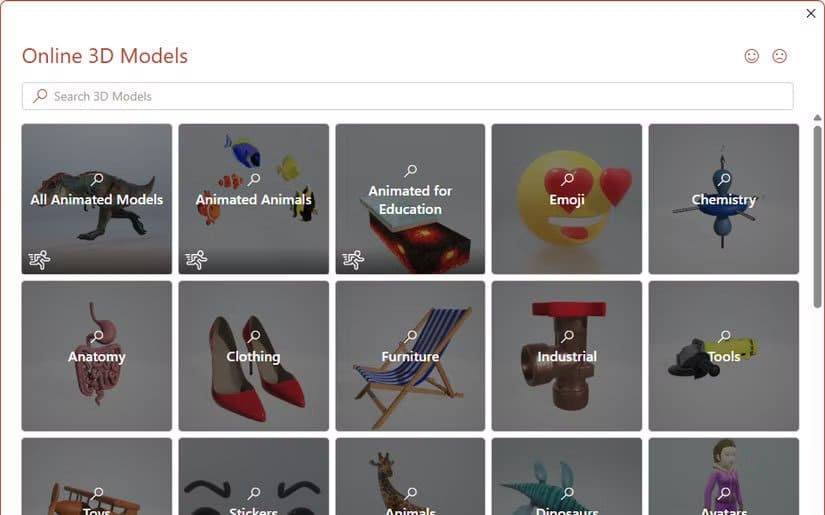
Una vez que haya encontrado la plantilla perfecta para agregar a su presentación de PowerPoint, haga clic en ella una vez para seleccionarla y luego haga clic en "Inserción".
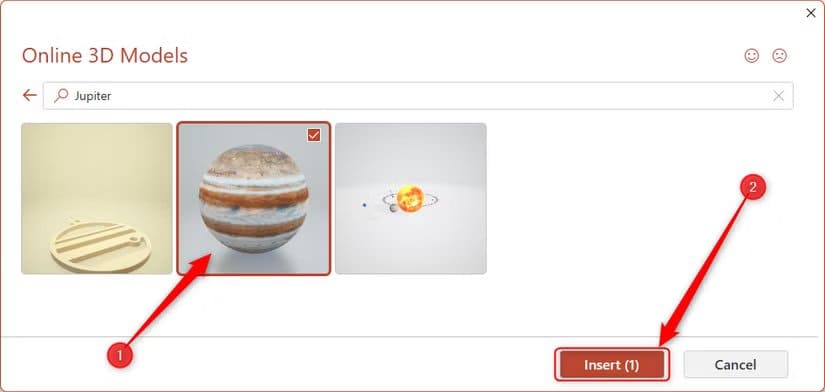
Ahora, haga clic y arrastre el ícono en el centro del formulario para definir cómo se verá cuando las personas vean esta diapositiva por primera vez.
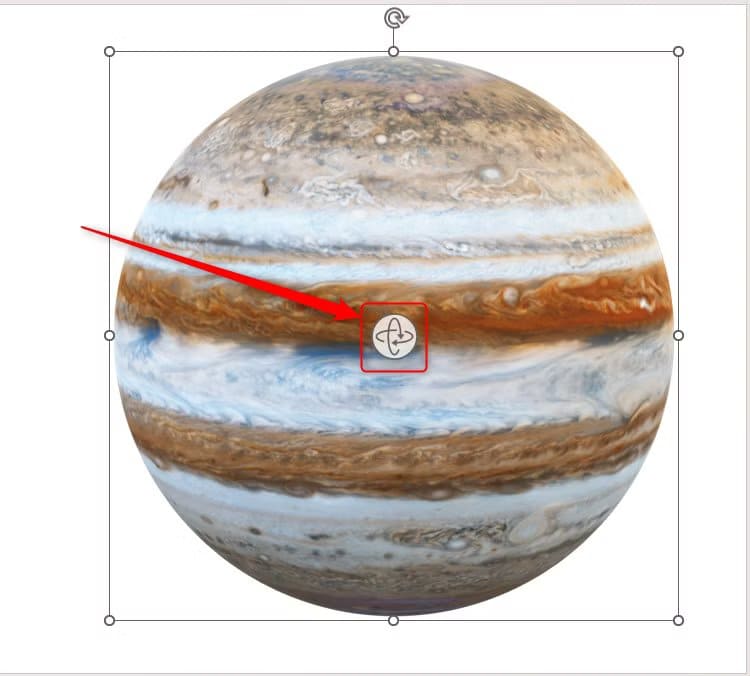
A continuación, agregue cualquier detalle adicional a la diapositiva, como formato o texto.
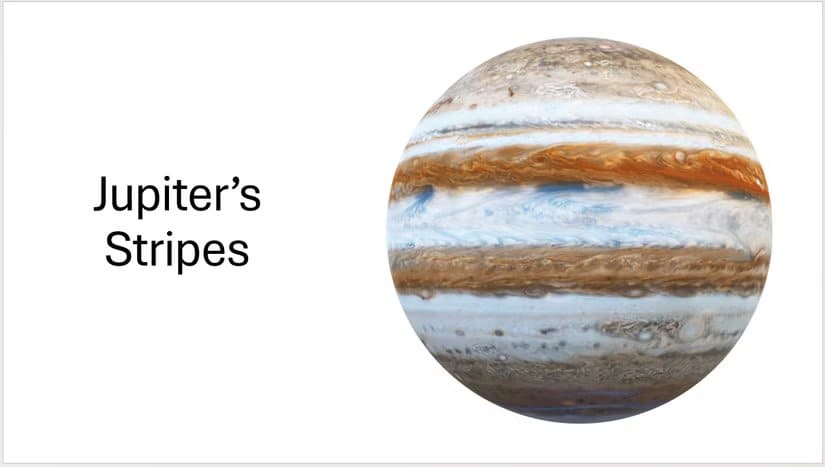
El siguiente paso para crear la impresión de que el modelo se mueve es agregar una diapositiva que contenga el mismo modelo, pero desde una perspectiva diferente. Para ello, en el panel de miniaturas, haga clic con el botón derecho en la diapositiva que acaba de crear y seleccione “Duplicar diapositiva”.
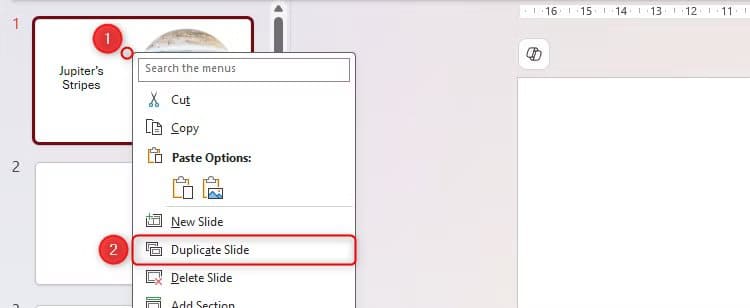
Ahora, haga clic y arrastre el icono en el centro del modelo 3D duplicado para definir su apariencia una vez rotado. Además, ajuste el texto u otro contenido para que coincida con lo que se mostrará en el modelo 3D.
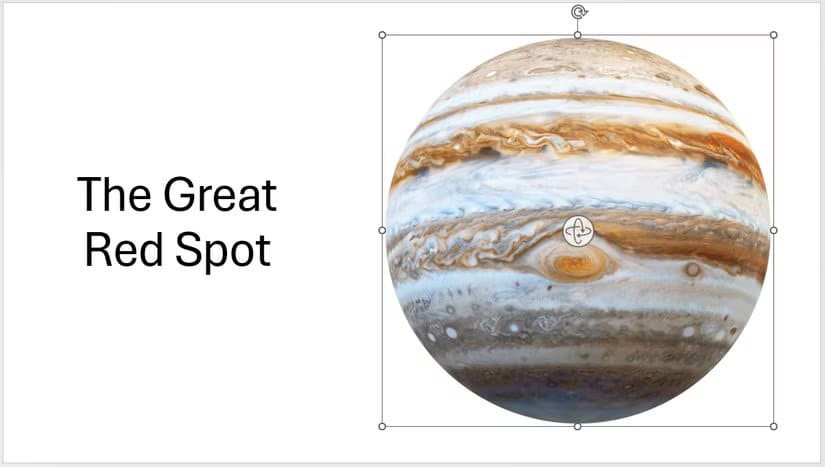
Finalmente, debe vincular las dos diapositivas para que PowerPoint reconozca la conexión entre su contenido. Para ello, seleccione la segunda diapositiva en el panel de miniaturas y haga clic en "Transformar" en la pestaña "Transiciones" de la cinta de opciones.
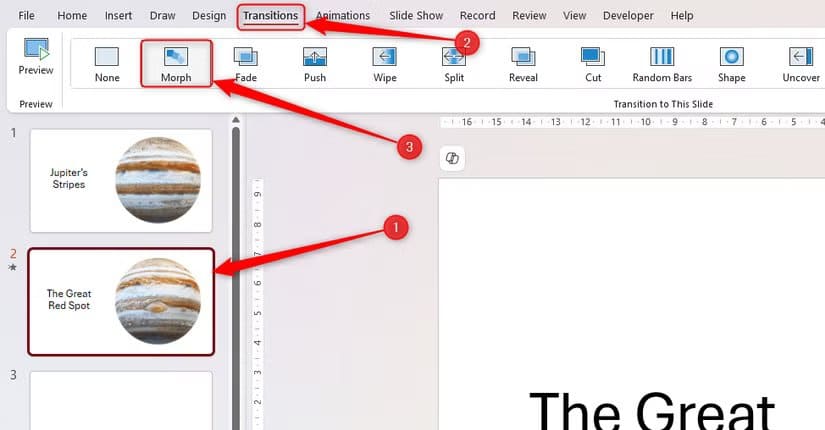
Ahora, cuando haga clic en Vista previa en la pestaña Transiciones, o presione F5 en su teclado, verá este genial efecto XNUMXD en acción.
Combinación de colores: consiga consistencia en su presentación en segundos
ملاحظة
La herramienta Cuentagotas está disponible en PowerPoint para Windows (versión 2016 y posteriores) y Mac (versión 2021 y posteriores).
Antes de aprender este truco, perdía mucho tiempo intentando igualar los colores del texto, los bordes y los elementos de mis diapositivas. Entonces, la herramienta Cuentagotas me salvó.
En el siguiente ejemplo, imaginemos que desea que el color del borde alrededor del borde de la diapositiva sea el mismo color que la “H” y la “T” del logotipo de How-To Geek, y que el color del título sea el mismo color que la “G”.
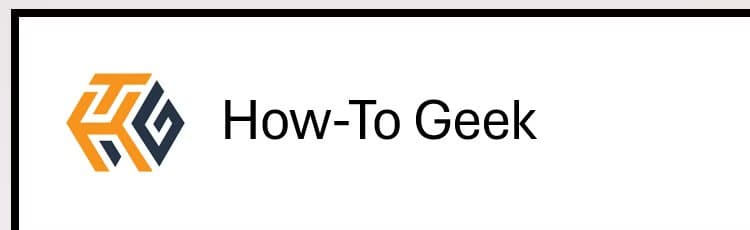
Sin embargo, es casi imposible lograr una coincidencia de color exacta a simple vista. En su lugar, primero seleccione el borde de la diapositiva y, a continuación, en la pestaña Formato de forma de la cinta de opciones, haga clic en Contorno de forma > Herramienta Cuentagotas.
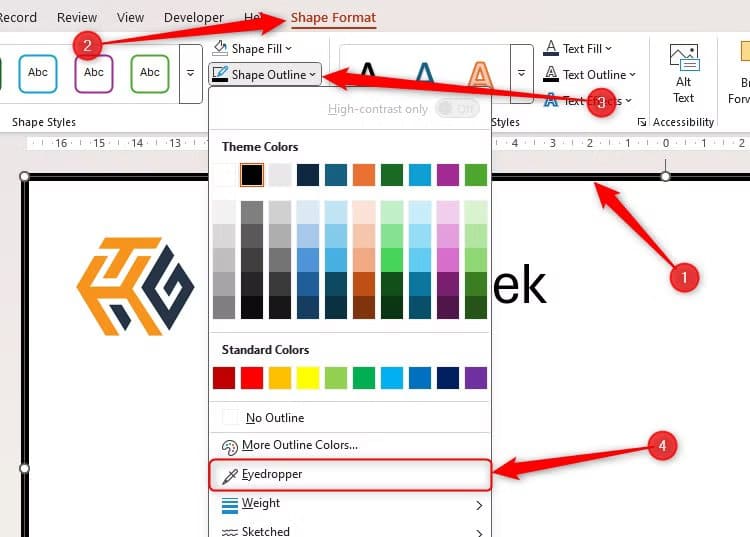
En este punto, el puntero del ratón se convierte en un cuentagotas y una paleta de colores que cambia de color al moverlo sobre diferentes partes de la diapositiva. En este caso, como desea que el color del borde sea naranja brillante, mueva el puntero sobre la parte deseada del logotipo hasta que la paleta cambie al color deseado.
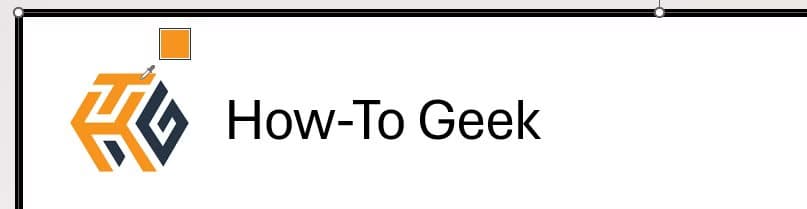
Luego haga clic una vez para aplicar ese color al contorno de la forma seleccionada.
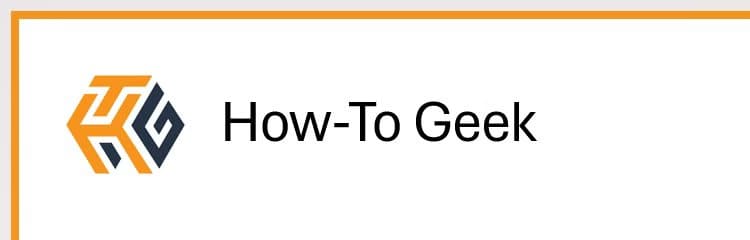
Por último, repita el proceso para el título de la diapositiva para que el color del texto coincida con el color oscuro del logotipo.
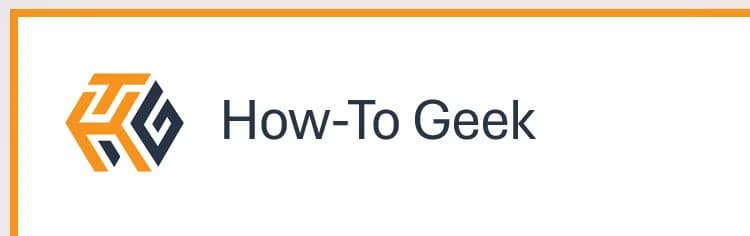
Traducción e interpretación simultánea: amplíe su audiencia
ملاحظة
La traducción instantánea y los subtítulos están disponibles en PowerPoint para Windows (2024 y posteriores), Mac (Microsoft 365) y la web.
La herramienta de traducción en tiempo real de PowerPoint es una excelente manera de que tu presentación sea accesible a un público más amplio. El programa captura tu voz a través del micrófono y añade subtítulos a tus diapositivas mientras hablas, lo que significa que las personas con discapacidad auditiva pueden disfrutar de tu contenido tanto como cualquier otra persona.
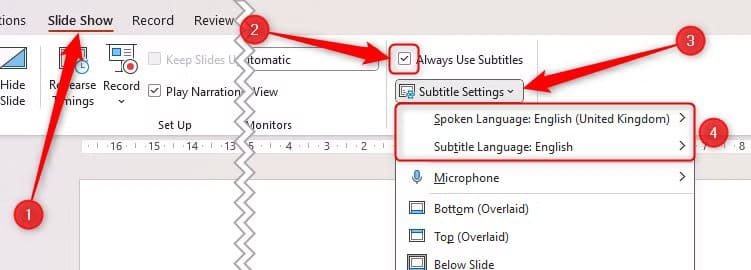
Para habilitar esta función, seleccione “Usar siempre traducción” en la pestaña. Presentación de diapositivas" en la cinta. Luego, expanda el menú desplegable "Configuración de subtítulos" para verificar que el idioma hablado coincida con el idioma que usted habla y que el idioma de los subtítulos coincida con el idioma de los oyentes.
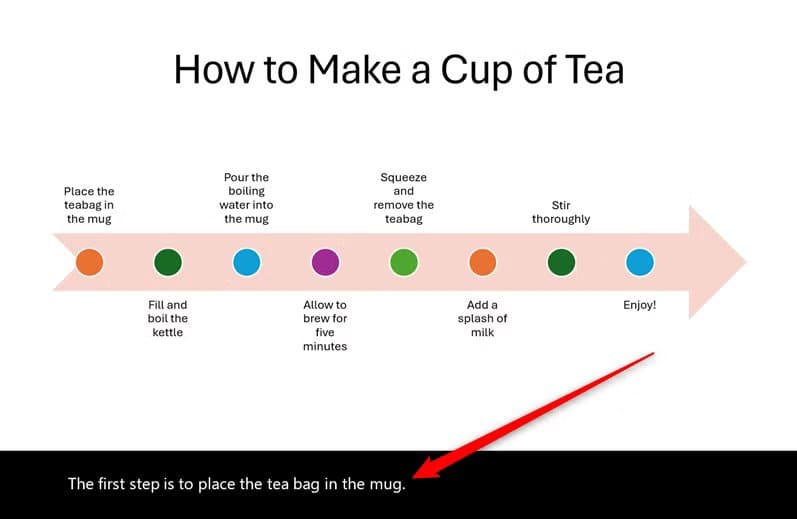
Cuando presione F5 para avanzar su presentación de diapositivas y comenzar a hablar, la traducción aparecerá mágicamente en tiempo real.
Lo que es aún más impresionante es que si cambia el idioma de los subtítulos, PowerPoint traducirá sus palabras mientras habla.
Gráficos de Excel vinculados: proporcionan información en tiempo real
ملاحظة
La función de gráficos de Excel vinculados está disponible en PowerPoint para Windows (versión 2016 y posteriores).
Imagina esto: has procesado números en Microsoft Excel y los has presentado en gráficos elegantes. Ahora quieres copiarlos a PowerPoint, pero te das cuenta de que es probable que los números (y, por lo tanto, los gráficos) cambien en el futuro. En este caso, la herramienta "Gráficos Vinculados" es la solución perfecta.
Lo primero que hay que tener en cuenta es que para que el vínculo entre Excel y PowerPoint funcione como se espera, ambos archivos deben guardarse en la misma ubicación, por ejemplo cuenta OneDrive O disco duro local.
Vaya a su libro de Excel, seleccione el gráfico que desea copiar y presione Ctrl+C. O haga clic derecho en el gráfico y seleccione Copiar.
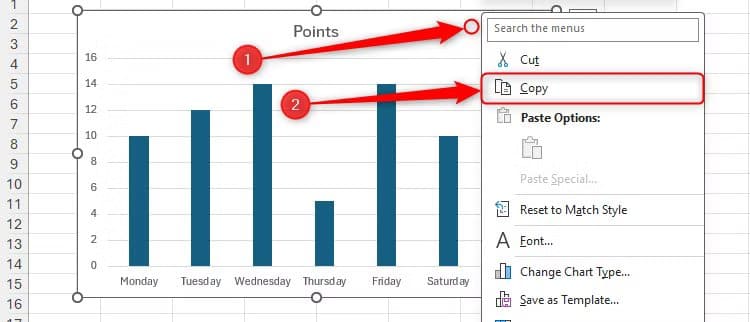
A continuación, active la diapositiva de PowerPoint donde desea duplicar el gráfico en vivo y haga clic en la flecha hacia abajo debajo del botón Pegar en la pestaña Inicio de la cinta.
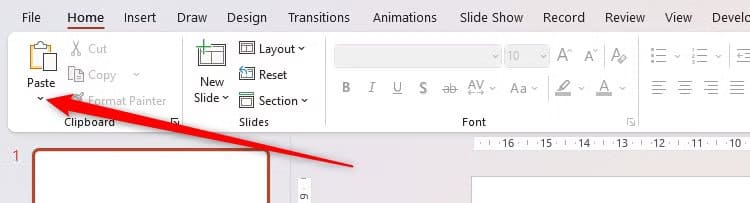
La clave aquí es elegir una de las opciones cuyos iconos contengan un enlace de cadena. La primera opción, que contiene una "a" minúscula, adopta el tema seleccionado en la diapositiva de PowerPoint. Por otro lado, la segunda opción, que contiene un pincel, conserva el formato original del gráfico en Excel.
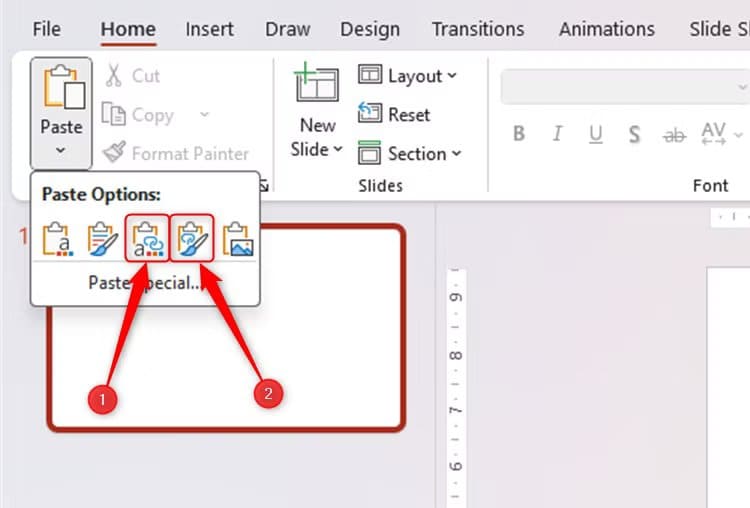
Independientemente del botón que elija, al cambiar los datos de origen en Excel, el gráfico de vínculos en PowerPoint se actualiza en consecuencia. ¡Esto aplica incluso si está en medio de una presentación!
ملاحظة
También puede utilizar el mismo método para crear un vínculo entre una tabla de Excel y un archivo de PowerPoint.
Cameo: Personaliza tu presentación en línea
نصيحة
Cameo está disponible en PowerPoint para Windows (2024 y posteriores), Mac (2024 y posteriores) y la web.
Las reuniones en línea y las videoconferencias han experimentado un aumento significativo desde la década de 1990, impulsadas por la llegada de Internet de banda ancha a principios de la década de 2000, las aplicaciones de mensajería instantánea, las tecnologías de teléfonos inteligentes 3G y 4G y, me atrevo a decirlo, la pandemia.
Como resultado, un número cada vez mayor de personas han recurrido a realizar sus presentaciones de PowerPoint en línea, lo que ha provocado una disminución significativa en la interacción en vivo.
Una forma de superar esta falta de interacción en vivo es utilizar la herramienta Cameo en PowerPoint, que le permite incrustar una transmisión en vivo de su cámara en sus diapositivas.
Ir a la pestaña "Inserción" En la cinta, haga clic en la mitad inferior del botón Cameo dividido para expandir el menú desplegable y seleccionar si desea que su rostro aparezca solo en la diapositiva activa o en todas las diapositivas.
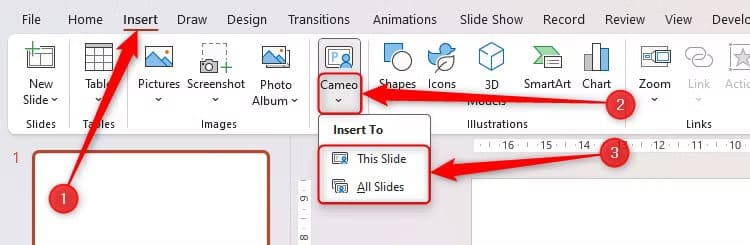
Al añadir la cámara a tu presentación por primera vez, es posible que esté desactivada. Simplemente toca el icono de la cámara para activarla y comprueba si todo funciona correctamente.
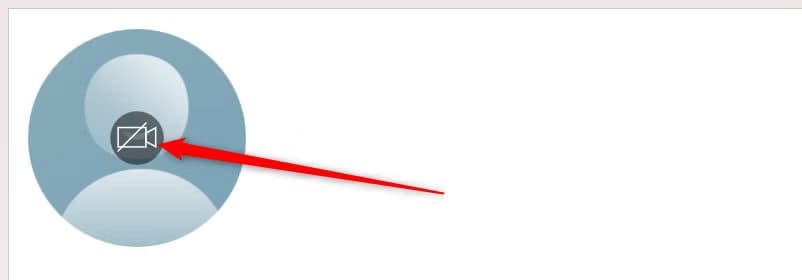
Para cambiar las propiedades de la transmisión en vivo, como su forma, tamaño y bordes, seleccione el marcador de posición de la cámara en la diapositiva y luego revise las opciones en la pestaña Formato de cámara de la cinta.
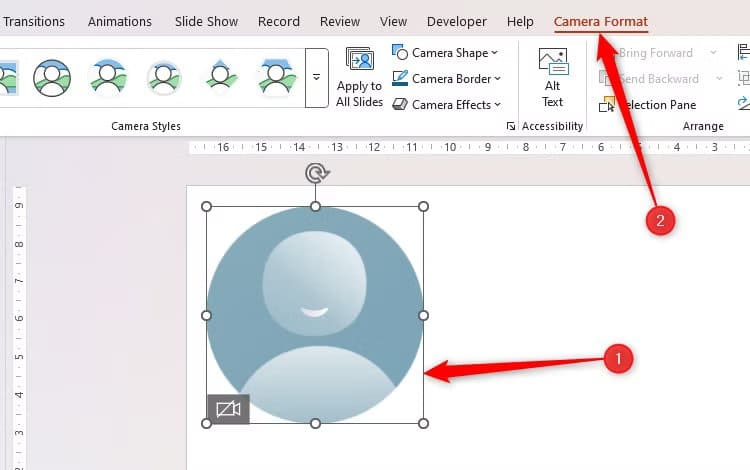
¡Ahora, cuando presione F5 para comenzar su presentación, su audiencia podrá verlo y escucharlo al mismo tiempo!
Además de los consejos mencionados en esta guía, hay varias cosas que me hubiera gustado saber antes de hacer mi primera presentación de PowerPoint. Por ejemplo, el Patrón de diapositivas permite realizar cambios completos en las diapositivas, se pueden eliminar los fondos de las imágenes desde el propio programa y la función Diseñador hace que las diapositivas se vean increíbles.
Crear una presentación impactante no requiere experiencia en diseño ni conocimientos técnicos avanzados; solo requiere comprender las herramientas adecuadas y usarlas con inteligencia. Todas las funciones que he mencionado aquí ya existen en PowerPoint, esperando ser activadas para marcar la diferencia. Empieza a experimentar con ellas en tu próxima presentación y notarás una mejora significativa en la interacción y la impresión general de la audiencia.
Si quiero, ahora puedo generar el artículo completo con párrafos detallados, imágenes sugeridas o incluso una versión lista para publicar en WordPress.